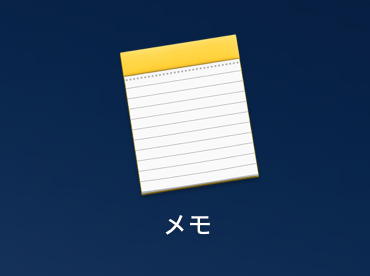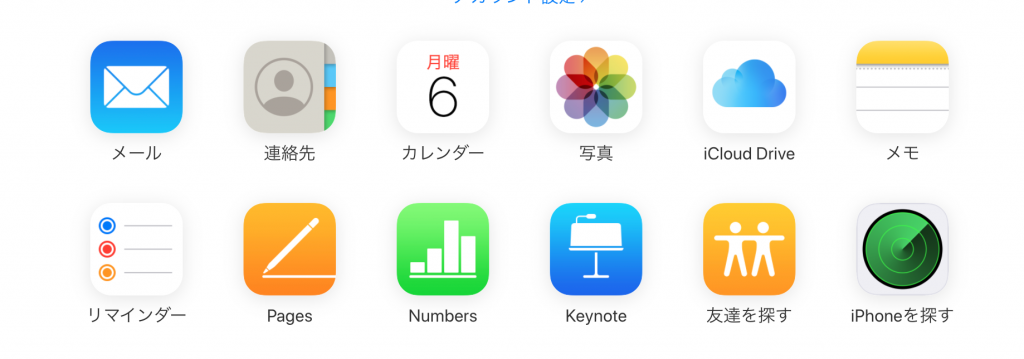どうも!なおパパです。
この記事では、
iphone・Macのメモアプリは使い勝手がいい。
iphone・Macのメモアプリは使い勝手がとてもいいです。
macやipadと連係が抜群にいいからです。
メモはいつでもどこでも見返せるのが「使いやすいメモ」だと私は思うんです。
インプットに対してどれだけアウトプットをするかで記憶の定着は変わってきます。
当然議事録やノートにメモをしても見返さなければ記憶からは消え去ってしまうでしょう。
ところがmac・iphoneのメモアプリならiCloudを使ってリアルタイムに更新を記録してくれます。
iphoneでメモったものは勝手に家のmacのメモにも同期がかかっていてとっても便利なんです。
windowsでもiphoneのメモを使うには?
windowsでもiphoneのメモアプリを使うには、ブラウザでiCloud.comにアクセスしてAppleIDでサインインしてメモを立ち上げればOKです。
①iCloud.comにアクセス
②iphone,Macで使っているAppleIDでサインイン
③メモアプリを起動する
ブラウザ上でいつも使ってるメモの画面が表示され、編集・閲覧が可能です。
Mac使いの人は絶対こっちのメモアプリのほうが使いやすいと思うのでぜひつかってください。
ただし文字サイズの拡大とか細かいとこはできないとこもありますが、そこは目をつぶって使ってます。
このメモを使うだけで自分のデバイスにメモデータの移行作業の手間がめちゃくちゃ省かれるんです。
楽ちんですよ〜
windowsでiphoneのメモアプリを使う時の注意点
windowsでiphoneのメモを使いたいときは注意点があります。
・iphone上の設定のiCloudでメモの同期をオンにしている。
この2つをやっとかないと同期がうまくいきません。
サインインできなかったりiphoneでのメモがwindowsがわにうつらないことになってしまいます。
そのため上の2つはきをつけてくださいね。
最後に
Macが好きな人はMacのメモアプリが超好きって人もいると思います。
ぜひそのような方はiCloud.comにサインインしてメモ使ってくださいね。
iphoneからwindowsのPCに画像転送とかURL転送とか面倒なときもこのメモを使ってパパッと実質転送作業をやってしまうととても楽です。
では!